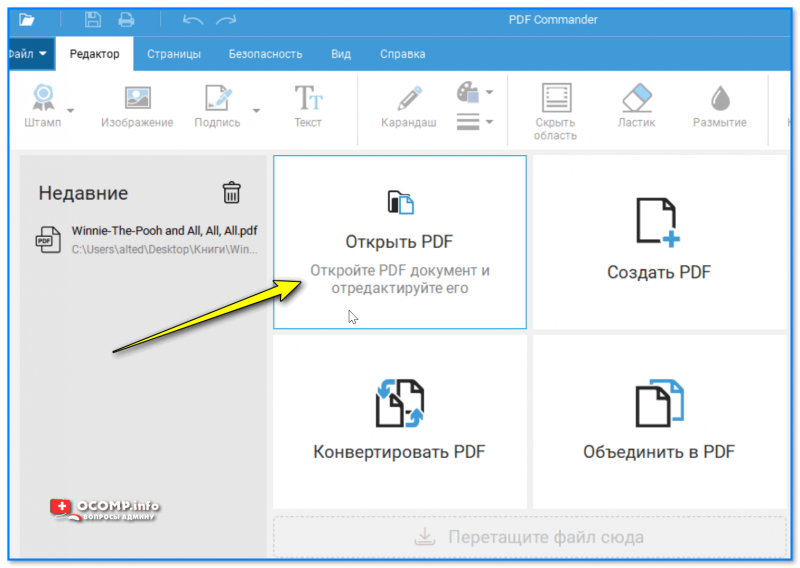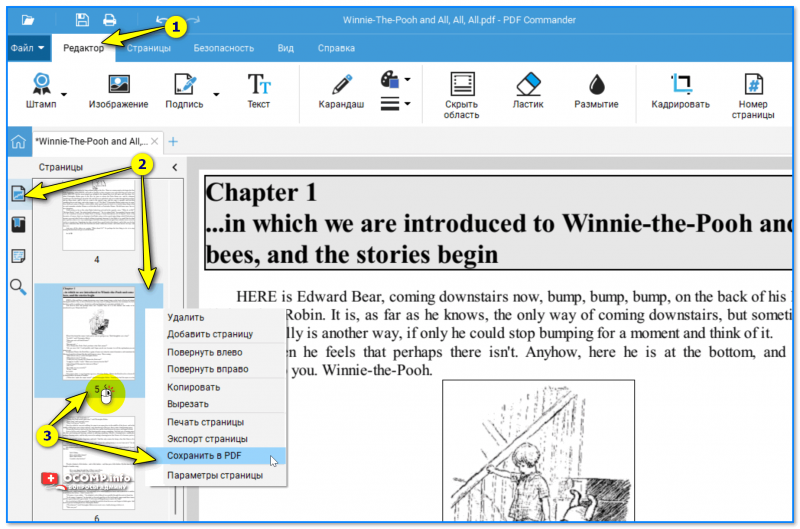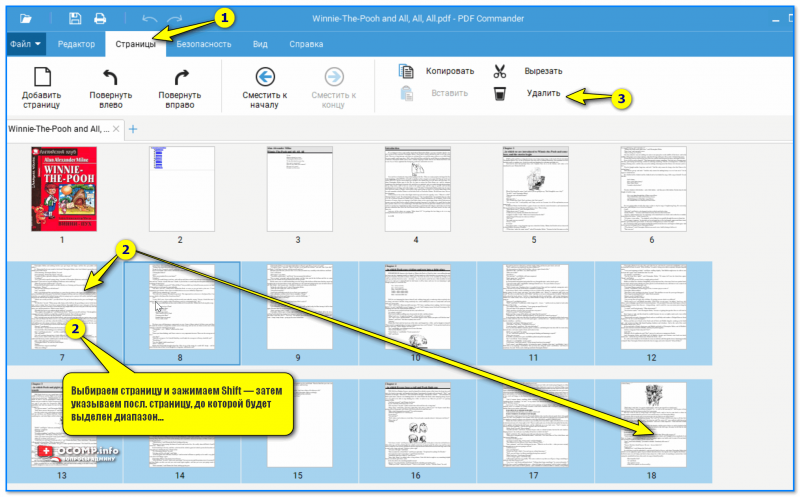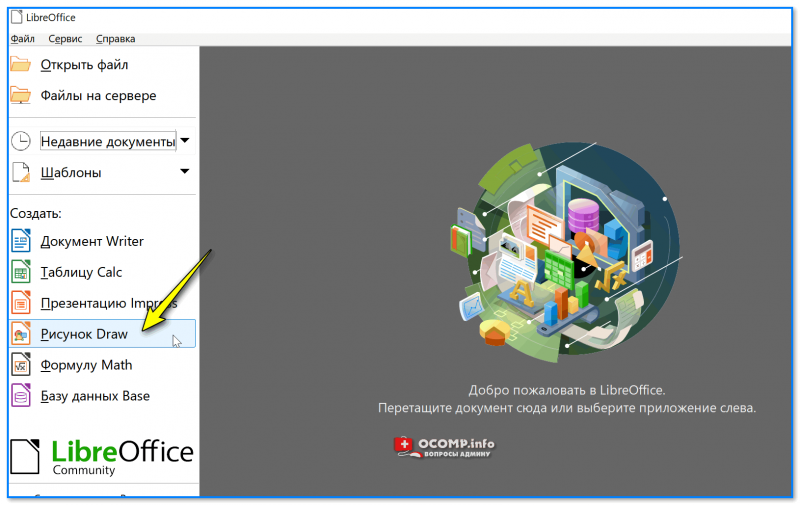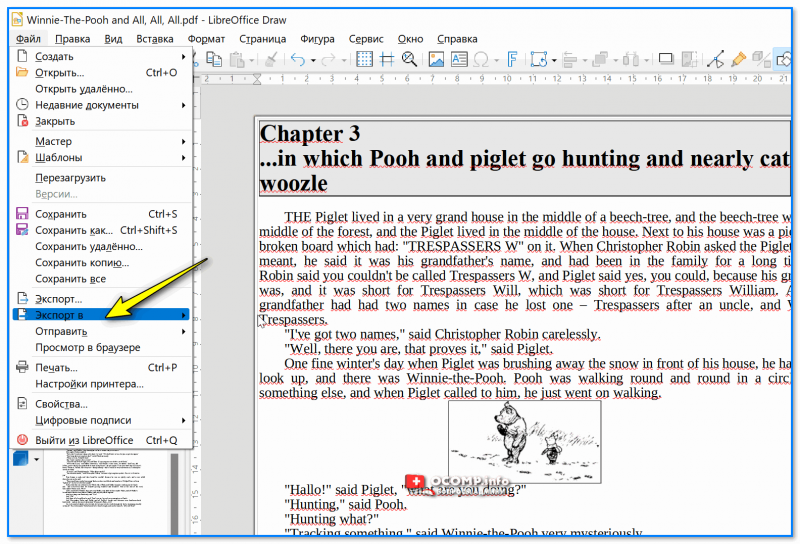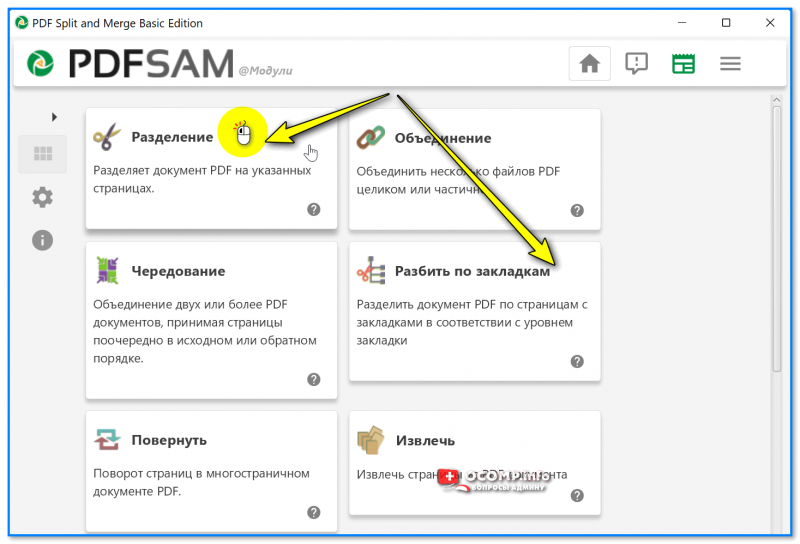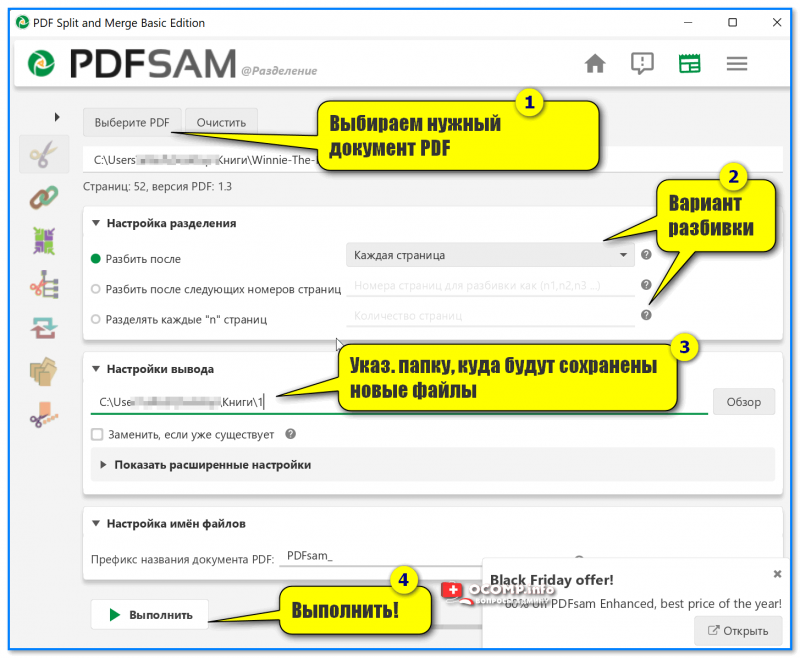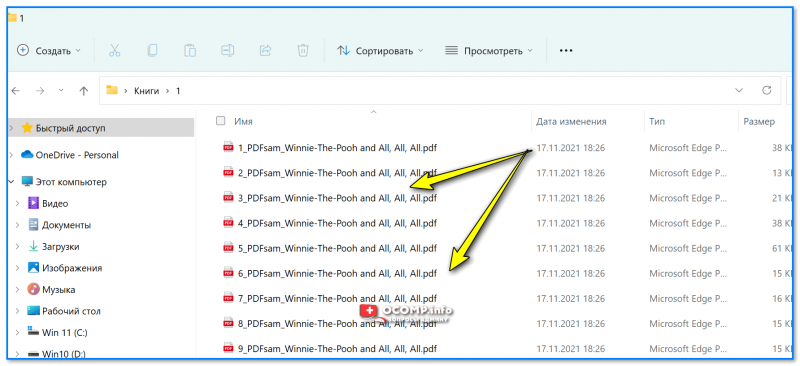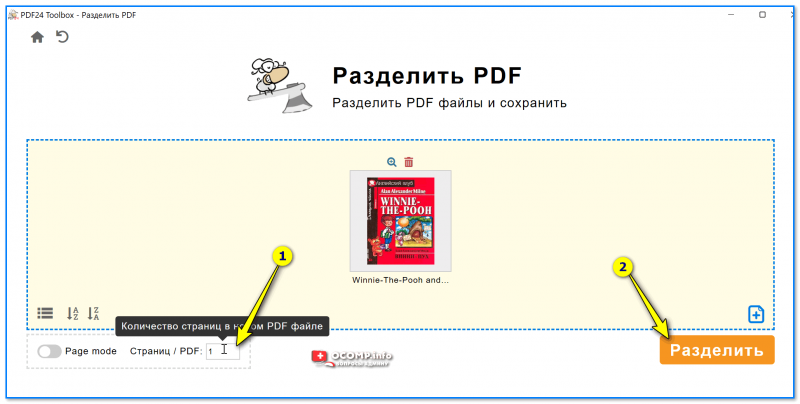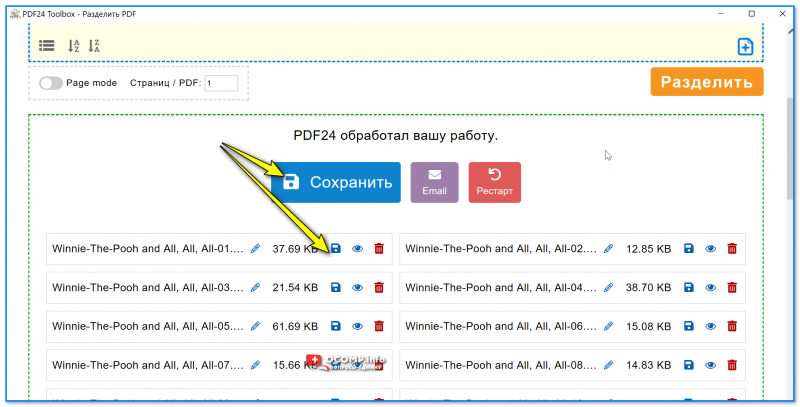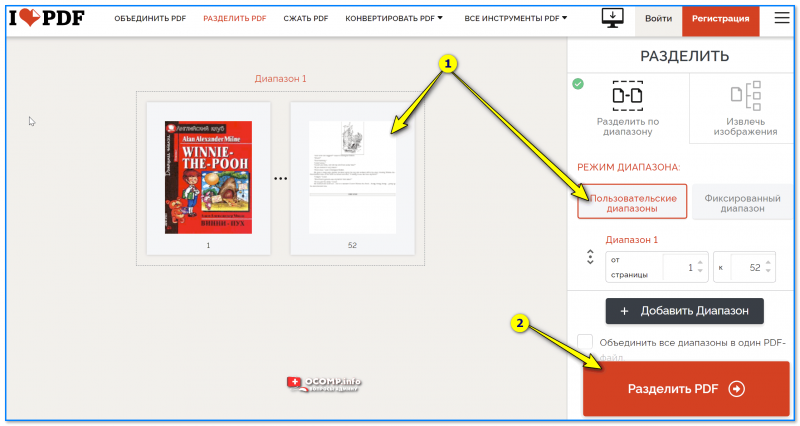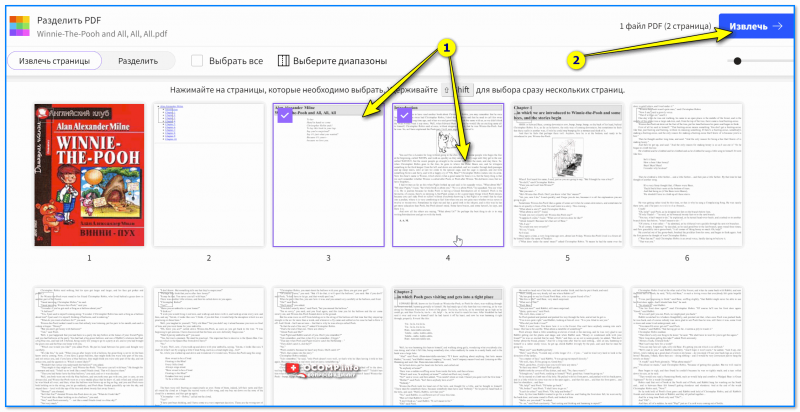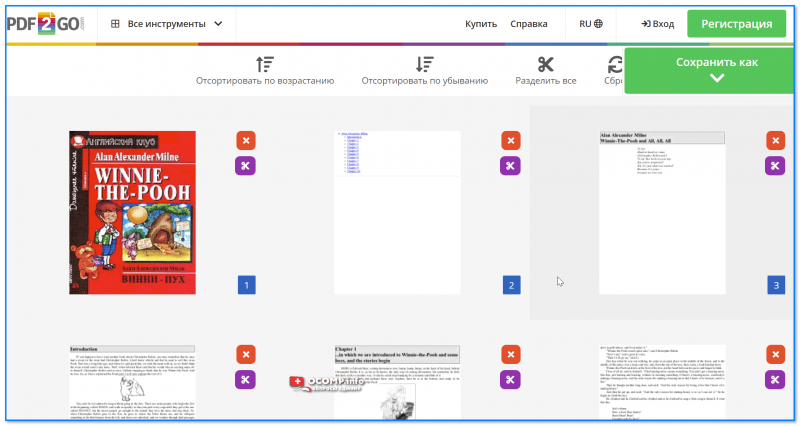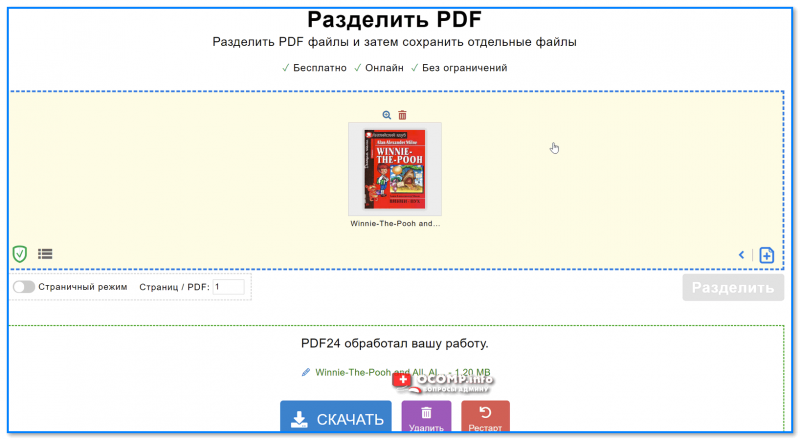чем разобрать pdf на страницы
Чем разобрать pdf на страницы
Онлайн-сервисы Acrobat позволяют создавать, объединять, упорядочивать и подписывать PDF-файлы на любых устройствах.
Широкие возможности для работы с PDF-файлами
Нужно больше возможностей PDF? Оформите подписку на Adobe Acrobat PDF Pack и получите полный набор онлайн-инструментов, доступных на ПК, мобильных устройствах и через браузеры.
Идеальный результат с Adobe
Используйте высококачественные онлайн-инструменты для работы с файлами от разработчика формата PDF. Войдите в учетную запись и получите еще больше возможностей.
Разделение документов PDF на несколько файлов
Нужно разделить большой документ PDF на несколько файлов меньшего размера? Используйте удобный онлайн-инструмент Adobe Acrobat для разделения документов PDF.
Извлечение только нужных страниц
Добавьте в PDF-файл разделительные линии, чтобы указать конкретные диапазоны страниц, которые нужно извлечь и перенести в новый документ PDF.
Лучший онлайн-инструмент для разделения документов PDF на несколько файлов
Компания Adobe разработала формат PDF. Используйте высококачественные онлайн-инструменты для разделения PDF-файлов на любых устройствах.
Как разделить PDF-файл на несколько файлов
Как разделить PDF-файл на несколько файлов
Чтобы разделить документ PDF на несколько отдельных файлов, выполните указанные ниже простые действия.
Нажмите кнопку Выбрать файл в верхней части экрана или перетащите файл PDF в специальную область.
Выберите разделительные линии, чтобы настроить диапазоны страниц для каждого PDF-файла, который будет создан после разделения.
Нажмите Сохранить. Acrobat сохраняет полученные после разделения PDF-файлы в исходной папке Document Cloud или в новой папке.
Скачайте получившиеся документы PDF, переименуйте их или предоставьте к ним общий доступ.
Как после разделения документа PDF сохранить полученные новые PDF-файлы?
Как после разделения документа PDF сохранить полученные новые PDF-файлы?
При разделении документа PDF с помощью онлайн-инструмента Acrobat полученные новые файлы можно легко сохранить:
1. Выберите документ PDF, содержащий не более 100 страниц, и войдите в учетную запись Acrobat. Затем выберите до 19 разделительных линий, чтобы определить количество страниц, которое должен содержать каждый новый документ PDF.
2. После выбора страниц нажмите Сохранить. Acrobat сохраняет полученные после разделения PDF-файлы в исходной папке Adobe Document Cloud или в новой папке.
3. Новые PDF-файлы можно переименовать, скачать, а также можно предоставить к ним доступ другим пользователям.
Попробуйте Adobe Acrobat Pro DC бесплатно в течение 7 дней и откройте для себя новые возможности для работы с PDF-файлами на ПК с ОС masOS или Windows. Acrobat позволяет редактировать и объединять PDF-файлы, изменять порядок страниц, извлекать, удалять и поворачивать страницы в PDF-файле, уменьшать размер файлов, добавлять закладки и конвертировать PDF-файлы в Microsoft Word, PowerPoint и Excel и наоборот.
Остались вопросы? У нас есть ответы
Как разделить один документ PDF на несколько файлов?
Онлайн-инструмент «Разделить PDF» в Acrobat позволяет быстро поделить документ PDF на несколько PDF-файлов (до 20 штук). Сначала выберите документ PDF, содержащий не более 500 страниц, и войдите в учетную запись Acrobat. Затем выберите до 19 разделительных линий, чтобы определить количество страниц, которое должен содержать каждый новый PDF-файл.
Какой максимальный размер PDF-файла для деления?
Можно разделить PDF-файл размером до 100 Мб на несколько PDF-файлов.
Как после разделения документа PDF сохранить полученные новые PDF-файлы?
После того, как вы выберите страницы и разделительные линии, нажмите кнопку «Сохранить». Acrobat сохраняет полученные после разделения PDF-файлы в исходной папке Adobe Document Cloud или в новой папке, созданной программой Acrobat. Новые PDF-файлы можно переименовать, скачать, а также можно предоставить к ним доступ другим пользователям.
Если вам нужно выполнять больше операций с PDF-файлами, то вы можете в течение семи дней бесплатно использовать Adobe Acrobat Pro DC для устройств под управлением macOS или Windows. Онлайн-инструменты Acrobat для работы с документами PDF позволяют редактировать и объединять PDF-файлы, изменять порядок страниц, извлекать, удалять и поворачивать страницы в PDF-файле, уменьшать размер файлов и добавлять закладки. Кроме того, вы можете конвертировать изображения (например, в формате PNG) в документы PDF, а также PDF-файлы в документы Microsoft Word, Excel и PowerPoint и наоборот.
Разделить PDF
Бесплатный и удобный инструмент для разделения PDF-документов: разбивайте файлы любого размера на отдельные страницы с помощью PDF2Go.
Оставайтесь на связи:
Разделяйте PDF-файлы онлайн
бесплатно в любом месте
Как извлечь страницу из PDF-файла
Вы можете перетащить PDF-документ или загрузить его с устройства или из облачного хранилища (например, Dropbox и Google Диск).
После загрузки файла вы увидите миниатюры страниц. Чтобы разбить документ на две части, нажмите на ножницы слева от места разделения. Между двумя страницами появится пунктирная линия.
Затем нажмите на кнопку «Сохранить» справа и подтвердите.
Разделяйте PDF-файлы онлайн
Не надо скачивать и устанавливать программу, разделяйте PDF-файлы онлайн без риска заражения компьютера!
PDF2Go заботится о PDF-файлах онлайн.
Нужен ли мне PDF-сплиттер?
Чтобы ускорить скучный процесс сканирования, можно сохранить в одном файле целую книгу или несколько статей. Но в итоге вам могут понадобиться отдельные страницы полученного PDF-документа.
Нет необходимости отправлять и печатать весь файл. Просто извлеките нужные страницы!
Файлы в полной безопасности!
Загружая PDF-файл на страницу PDF2Go, не беспокойтесь о безопасности. Авторские права сохраняются за вами, а файлы автоматически удаляются через определённое время.
См. подробности в Политике конфиденциальности.
Какие файлы можно разделить?
С бесплатным инструментом PDF2Go вы можете быстро разделить PDF-документ или извлечь страницы из файлов Microsoft Word или OpenOffice.
Разделяйте PDF-файлы в любом удобном месте
Сервис PDF2Go работает на любых устройствах.
Разбить PDF-файл на страницы можно в любом браузере, используя смартфон или планшет с Linux, Mac или другой операционной системой.
Чтобы оставить отзыв, преобразуйте и скачайте хотя бы один файл
Как разделить PDF-файл: на отдельные страницы, на 2-3 части/мини-файлы (автоматический и ручной способы)

Довольно часто в офисно-домашней работе с документами требуется что-то отредактировать в файлах PDF (например, удалить лишние странички, и оставить только те, которые нужны // т.е. разделить файл).
С одной стороны задача эта не сложная, с другой — когда под-рукой нет нужного редактора, с задачей можно провозиться достаточно долго (особенно, если файл большой и многие онлайн-сервисы отказываются работать с ним, или даже зависают. ).
Собственно, в этой небольшой заметке приведу несколько способов решения вопроса. В зависимости от типа задачи и особенностей документа — каждому подойдет свое ПО (рекомендую попробовать несколько вариантов).
Разбивка PDF-документа на несколько частей
С помощью программ-редакторов
«Ручное» разделение документа
PDF Commander
Прим.: полная версия редактора не бесплатна!
Достаточно функциональный редактор, позволяющий в неск. кликов мыши выполнять весь спектр самых необходимых операций с PDF-файлами (например, объединение неск. файлов в один, удаление ненужных страниц, конвертирование из PDF в другие форматы, добавление подписей, ремарок и т.д.). Пожалуй, недостаток лишь в том, что полная версия редактора не бесплатна.
Что касается нашей текущей задачи (по разделению документов) — то программа позволяет решать ее достаточно легко и просто! Покажу на примере. 👇
1) Итак. Сначала необходимо запустить редактор и открыть нужный PDF-документ.
PDF Commander — открыть файл
2) Далее автоматически у вас откроется окно редактора.
Сохранить выбранную страницу в PDF
3) В разделе «Страницы» просто выделите все ненужные странички (при помощи клавиш Shift и Ctrl) и удалите их.
Если нужно сохранить определенный диапазон страниц
4) Останется только сохранить документ в новый PDF-файл.
📌Таким образом из одного объемного PDF-документа — можно получить 2-3 «маленьких», в которых будет сохранено только то, что нужно. Удобно?! 😉
Libre Office
Это большой офисный пакет, своего рода, аналог MS Office. Содержит в себе текстовый редактор, табличный, программу для подготовки презентаций, редактир. баз данных и пр.
Рисунок Draw — Libre Office
После запуска Draw — откройте в ней нужный документ PDF (прим.: Ctrl+O — сочетание клавиш, позволяющее быстро открыть документ).
В меню слева выберите те страницы, которые вам не нужны, и удалите их. Кстати, Libre Office позволяет редактировать текст в PDF-файлах (в некоторых случаях — это очень удобная штука 👌).
Удаляем лишние страницы, и корректируем текст.
Когда в открытом документе останутся только нужные вам странички — нажмите по меню «Файл / экспортировать в..» и сохраните новый PDF-файл. Задача выполнена! 👌
Экспорт в PDF (когда из документа удалено все лишнее)
Автоматическое разделение (по страницам / закладкам)
PDFsam
PDFsam — отличная многофункциональная программа с продуманным дизайном. После запуска редактора — вы видите перед собой плиточное окно с множеством задач. Просто выбираете нужную и действуете согласно подсказкам мастера.
Автоматическая разбивка документа на страницы
Буквально за считанные секунды ваш документ будет проработан и разделен по выбранному шаблону.
PDF24
PDF24 — мощный и многофункциональный «комбайн» для работы с PDF-файлами. Программа позволяет в 3 клика мышкой выполнять объединение документов, сжатие, установку и снятие паролей, и т.д. См. скриншот ниже, на котором я показал основные возможности ПО. 👇
PDF24 — разделить документ
По завершению операции разделения — сохраните полученные файлы в нужный каталог. Легко?! 👌
С помощью онлайн-сервисов
Если вы работаете с документами, содержащими конфиденциальные сведения, — имейте ввиду, что загружать их на сторонние сервисы крайне необдуманно (не только на те, которые привел я)! Для этих задач необходимо использовать программы-редакторы, предложенные выше (т.е. чтобы документы с рабочего ПК никуда не передавались. )!
Пример работы с сервисом
SmallPDF — извлекаю страницы, делю документ
PDF2GO — пример работы с PDF
Дополнения по теме — приветствуются!
Разделить PDF
Разделить PDF файлы и затем сохранить отдельные файлы
Информация
Как разделить PDF файлы
Выберите файлы PDF, которые хотите разделить или перетащите PDF файлы в активное поле. Укажите, как разбить файлы и нажмите кнопку запуска. Сохраните разделенные файлы после завершения процесса.
Без потерь качества
Не беспокойтесь о качестве. Разделение файлов PDF не влияет на качество вашего PDF файла. Инструмент разбивает файлы PDF так, что качество содержимого PDF оставалось совершенно одинаковым.
Просто в использовании
PDF24 позволяет легко и быстро разбить PDF файлы. Вам не нужно ничего устанавливать или настраивать, просто выберите ваши файлы PDF в приложении и разделите файлы.
Поддерживает вашу систему
Для разделения PDF файлов онлайн нет особых требований. Приложение работает со всеми текущими операционными системами и браузерами. Просто используйте это приложение в своем браузере и начните разделять PDF файлы.
Установка не требуется
Вам не нужно загружать и устанавливать любое программное обеспечение. Файлы PDF разделяются в облаке на наших серверах, поэтому этот инструмент не потребляет ваши системные ресурсы.
Безопасное разделение PDF файлов
Это приложение для разделения PDF не хранит ваши файлы на нашем сервере дольше, чем необходимо. Ваши файлы и результаты будут удалены с нашего сервера через короткий промежуток времени.
Что говорят другие
То, что я давно искал. Небольшое приложение, с которым я могу быстро разделить PDF на несколько файлов. Даже в браузере без установки.
Раньше это было хлопотное дело – разделить PDF после X страниц и сохранить в новый файл. Но теперь, с этим приложением, это больше не проблема.
Вопросы и ответы
Как я могу разделить PDF-файл?
Безопасно ли использовать инструменты PDF24?
PDF24 серьезно относится к защите файлов и данных. Мы хотим, чтобы пользователи могли доверять нам. Поэтому мы постоянно работаем над проблемами безопасности.
Могу ли я использовать PDF24 на Mac, Linux или смартфоне?
Да, вы можете использовать PDF24 Tools в любой системе, в которой у вас есть доступ в Интернет. Откройте PDF24 Tools в веб-браузере, таком как Chrome, и используйте инструменты прямо в веб-браузере. Никакого другого программного обеспечения устанавливать не нужно.
Вы также можете установить PDF24 в качестве приложения на свой смартфон. Для этого откройте инструменты PDF24 в Chrome на своем смартфоне. Затем щелкните значок «Установить» в правом верхнем углу адресной строки или добавьте PDF24 на начальный экран через меню Chrome.
Могу ли я использовать PDF24 в офлайн без подключения к Интернету?
Да, пользователи Windows также могут использовать PDF24 в офлайн, то есть без подключения к Интернету. Просто скачайте бесплатный PDF24 Creator и установите программное обеспечение. PDF24 Creator переносит все инструменты PDF24 на ваш компьютер в виде настольного приложения. Пользователи других операционных систем должны продолжать использовать PDF24 Tools.
Разделение файла PDF на несколько документов PDF
Можно разделить файл PDF на несколько документов PDF с помощью сервиса «Разделить PDF».
Разделение файла PDF на несколько документов PDF
Войдите в систему веб-сервиса Acrobat по адресу https://documentcloud.adobe.com/ru/ru, указав Adobe ID и пароль или учетные данные социальной сети (Facebook или Google).
На верхней панели навигации нажмите Изменить > Разделить PDF.
Выполните одно из следующих действий, чтобы выбрать файлы, которые требуется разделить, затем нажмите Продолжить:
Страницы PDF отображаются как миниатюры. Нажмите на вертикальные разделительные пунктирные линии, чтобы выбрать страницу для разделения на отдельные документы PDF, а затем нажмите Продолжить.
При выборе пунктирные линии становятся сплошной синей линией. Можно выбрать до двадцати разделительных линий для создания нескольких новых файлов из одного PDF.